Microsoft Edge | 垂直タブが使いやすい 右側表示やツリー表示など

Microsoft Edgeで標準搭載された垂直タブが使いやすいです。
垂直タブはchromiumブラウザでは拡張機能を使って利用可能ですが、本家Google Chromeにも標準機能として再輸入して欲しいくらいですね。
Chromeで愛用しているブックマーク&タブ系拡張機能のTobyも開いているページが垂直タブで表示されるので馴染みがあるという部分もあるのかもしれません。
垂直タブに切り替える
垂直タブへの切り替えにはブラウザ左上にある垂直タブアイコンをクリックする事で実行できます。
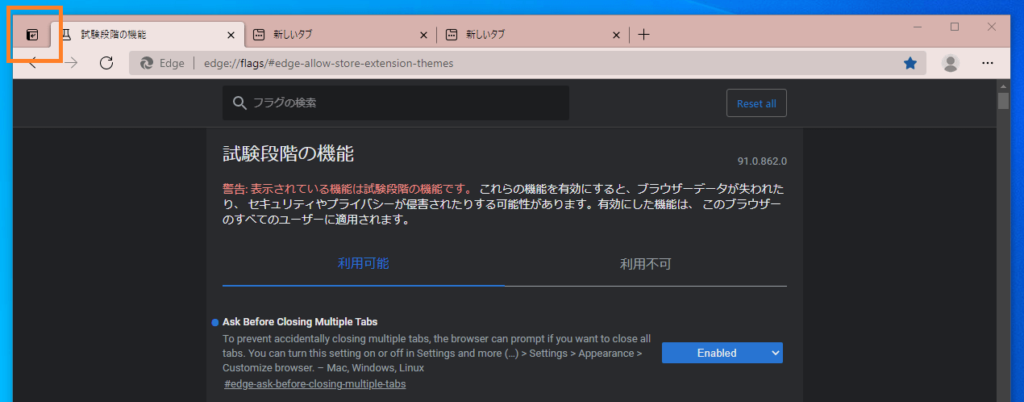
垂直タブ切り替えアイコンをクリックすると、垂直タブ表示に切り替わります。
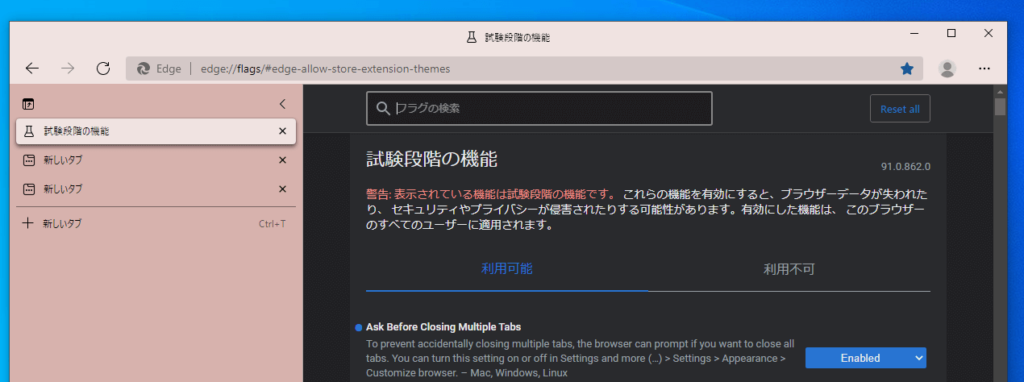
ブラウザ上部がスッキリし過ぎてというか開いているタブのタイトルだけ表示されてもチョット気持ち悪い感もありますが、タブがサイドにくることで上部タブでは殆ど見えなかったページの内容がわかりやすくなりました。
これでページを表示して確認しなくても、不要なタブを閉じる事ができて作業が捗りますね。
垂直タブエリアの拡縮とアイコン表示
垂直タブエリアを広げる、狭める、または開閉で折りたたむ事も可能で、拡縮したサイズで固定する事も可能となっています。
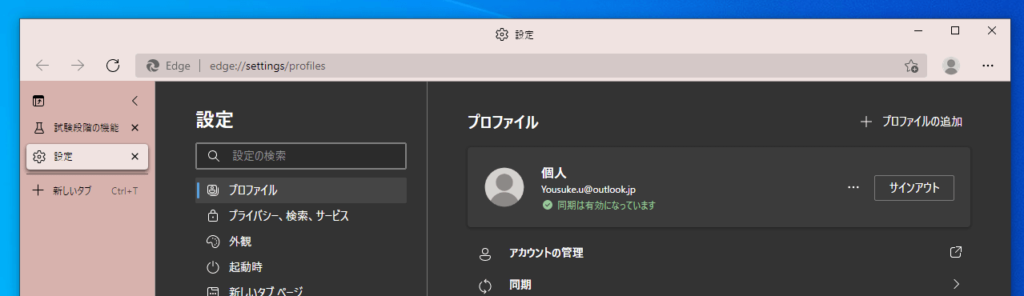
折りたたむ事でサイトアイコン表示になります。
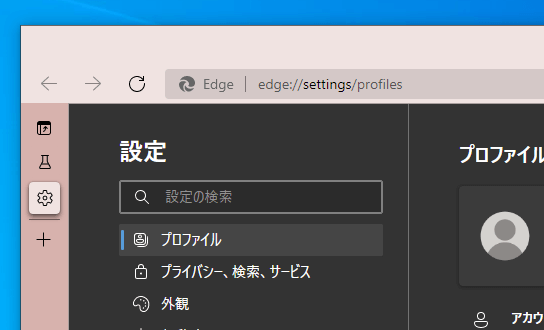
垂直タブを右側に変更
プレビュービルド版のMicrosoft Edge Candy v.91(2021年4月現在)において、今の所は垂直タブを右側に移動させる機能は実装されていません。
おそらく、多くの要望がある機能だと思われますので、今後のアップデートに期待できる部分だと思います。
垂直タブのツリー表示(グループ化)
垂直タブでツリー表示を利用するには、試験段階の機能(edge://flags/)から「tab group」関連の機能を有効に切り替えることでタブをグループ化してツリー表示、開閉などの機能を利用する事ができるようになります。
タブのグループ化で利用する試験機能フラグは主に以下の3つになると思います。
| Tab Groups | ユーザーがタブを視覚的に異なるグループに整理できるようにします。 さまざまなタスクに関連付けられたタブを分離します。 |
| Tab Groups Auto Create | タブグループが有効になっている場合、グループを自動的に作成します。 |
| Tab Groups Collapse Freezing | タブグループを折りたたむとタブ内のページを停止します。 |
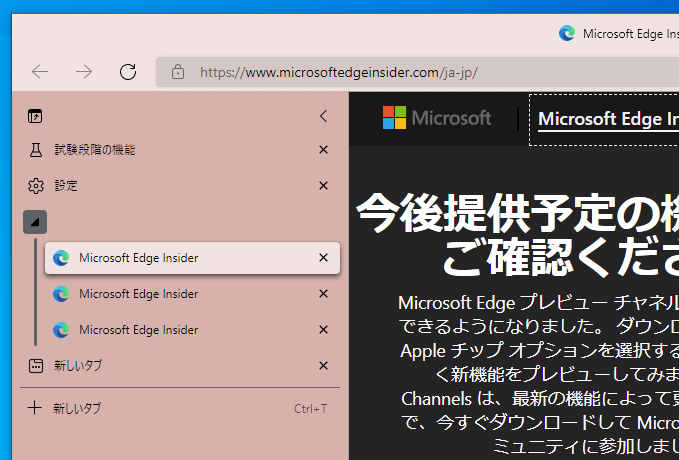
グループを閉じた時にわかりにくかったり、試験段階の機能という事でまだ不完全だとは思われますが、問題なく機能しています。